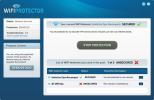So überprüfen Sie die Prüfsumme einer Datei unter Windows 10
Das Herunterladen einer Datei war früher ein Risiko. Es kann immer noch riskant sein und Sie haben möglicherweise immer noch Malware auf Ihrem System, aber es gibt jetzt robustere Schutzmaßnahmen. Sowohl Ihr Browser als auch Ihr Betriebssystem scannen Elemente, um sicherzustellen, dass sie sicher ausgeführt werden können. Eine andere Möglichkeit, um sicherzustellen, dass Sie eine sichere Datei heruntergeladen haben, besteht darin, die Prüfsumme einer Datei zu überprüfen.
Prüfsummenwerte
Keine zwei Personen können dieselben Fingerabdrücke haben. Ebenso können keine zwei Dateien jemals dieselben Prüfsummenwerte haben. Wenn eine Datei geändert wurde, unterscheidet sich ihr Prüfsummenwert von dem vor der Änderung.
Wenn Sie den Prüfsummenwert einer Datei überprüfen, müssen Sie zunächst den ursprünglichen Wert kennen. Normalerweise stellen Entwickler, die Software vertreiben, diese selbst auf der Download-Seite für ihr Produkt zur Verfügung. Die Prüfsumme wird mit MD5 oder SHA angewendet. Einige Entwickler generieren Prüfsummenwerte aus beiden, damit Sie überprüfen können, was Sie wollen.
Prüfsummenwert prüfen
Microsoft bietet ein Tool namens "File Checksum Integrity Verifier" an, mit dem Sie den Prüfsummenwert einer Datei überprüfen können.
Herunterladen und extrahieren Sie es. Sie müssen es über die Eingabeaufforderung verwenden. Öffnen Sie die Eingabeaufforderung und wechseln Sie mit dem Befehl cd in den Ordner, in den Sie das Tool extrahiert haben.
Verschieben Sie die Datei, für die Sie den Prüfsummenwert überprüfen möchten, in dasselbe Verzeichnis wie das, in dem Sie sich befinden extrahierte das Dienstprogramm File Checksum Integrity Verifier in und führte dann den folgenden Befehl aus, um das auszuführen prüfen.
Syntax
fciv.exe - beide Dateinamen
Beispiel
fciv.exe - beide ReIcon_x64.exe
Dadurch werden sowohl die MD5- als auch die SHA-Prüfsummenwerte angezeigt. Sie können sie manuell vergleichen, ein Tabellenkalkulationswerkzeug oder ein einfaches Differenzprüfungswerkzeug verwenden.

Prüfsumme stimmt nicht überein
Falls die Datei, für die Sie die Prüfung heruntergeladen und ausgeführt haben, eine andere Prüfsumme generiert als die vom Entwickler bereitgestellte, handelt es sich möglicherweise um eine schädliche oder beschädigte Datei.
Wenn die Datei beschädigt ist, liegt dies wahrscheinlich daran, dass sie nicht korrekt heruntergeladen wurde. Versuchen Sie es erneut herunterzuladen. Wenn das Problem weiterhin besteht, wurde die verfügbare Datei möglicherweise geändert. In diesem Fall sollten Sie sie nicht verwenden / ausführen. Eine Nichtübereinstimmung des Prüfsummenwerts kann auch auf eine geänderte Datei hinweisen. Dies ist in der Regel bei kostenlosen oder Open-Source-Apps der Fall, die versucht werden, neu zu verteilen. Sie fügen zusätzlichen Code hinzu, der Ihrem System Schaden zufügen soll, und bündeln ihn in einer vertrauenswürdigen App.
Die einzige Möglichkeit, sicher zu bleiben, besteht darin, Apps immer von ihren offiziellen Quellen herunterzuladen.
Suche
Kürzliche Posts
Windows 10 Mai 2020 Update: Veröffentlichungsdatum + Alles andere
Das erste große Feature-Update für Windows 10 für das Jahr 2020 wir...
Sichere WiFi-Verbindung mit 256-Bit-Verschlüsselung und Änderung der IP-Adresse
Wenn Sie über eine drahtlose Verbindung eine Verbindung zum Interne...
Identifizieren Sie USB 3.0- und Ladeanschlüsse anhand der Symbole neben ihnen
Nicht alle USB-Anschlüsse sind gleich. USB ist möglicherweise ein a...